
Avaldatud

Kas teil on raskusi oma Roku seadme tuvastamisega võrgus? Peate selle ümber nimetama. Siin on, kuidas.
Kui te oma Roku seadme algselt seadistate ja võrku ühendate, määratakse sellele üldine (ja igav) nimi. Kuid kui teil on rohkem kui üks, saate oma Roku nime muuta.
Saate valida loomingulisema nime või nimetada mitu ümber Roku seadmed võrgus, kuid seda ei tehta otse seadmest. Nime saate muuta Roku saidil või Roku mobiilirakenduses.
Roku ümbernimetamine muudab igaühe tuvastamise lihtsamaks, kui teil on rohkem kui üks. Siin on, kuidas seda teha.
Kuidas leida oma Roku seerianumber
Enne oma Roku seadme nime muutmist peaksite leidma selle Roku seerianumbri, mida soovite ümber nimetada. Seerianumbri saamine võimaldab teil leida õige seadme.
Roku seerianumbri leidmiseks toimige järgmiselt.
- Käivitage oma Roku, avage Seaded > Süsteemja valige Umbes.
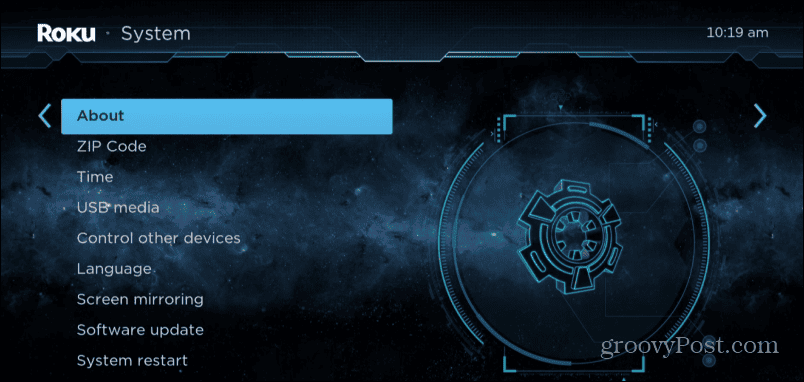
- peal Süsteemi teave ekraanile, märkige üles mudeli all loetletud seerianumber.
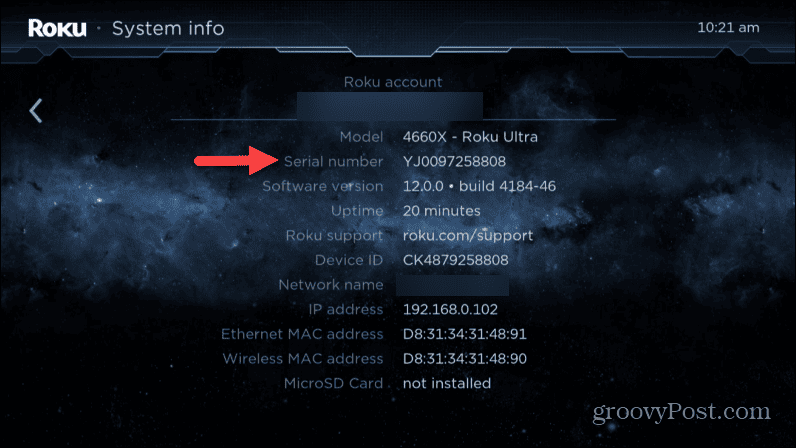
Kuidas muuta oma Roku nime brauseris
Kui teil on mitu Roku seadet, näiteks pulk või kast või Roku teler, määratakse neile kasutu nimi, nagu „Roku (2)” või „Roku (3).” Seega on teiste seadmetega raskem ühendada Roku, nagu Alexa (teie Roku juhtimiseks), või selleks ühendage AirPods oma Rokuga.
Erinevalt Apple TV nime muutmisest ei saa Roku nime otse seadmes muuta. Niisiis, näitame teile, kuidas seda Roku veebisaidil muuta.
Roku nime muutmiseks toimige järgmiselt.
- Käivitage oma arvutis brauser, minge aadressile my.roku.comja logige sisse oma kontoga.
- Kerige alla jaotiseni Minu voogesitusseadmed ja telerid osa. Leidke oma seadme seerianumber, kus on loetletud praegune Roku nimi.
- Klõpsake nuppu Muuda nuppu (pliiatsiikoon) selle seadme nime kõrval, mida soovite muuta.
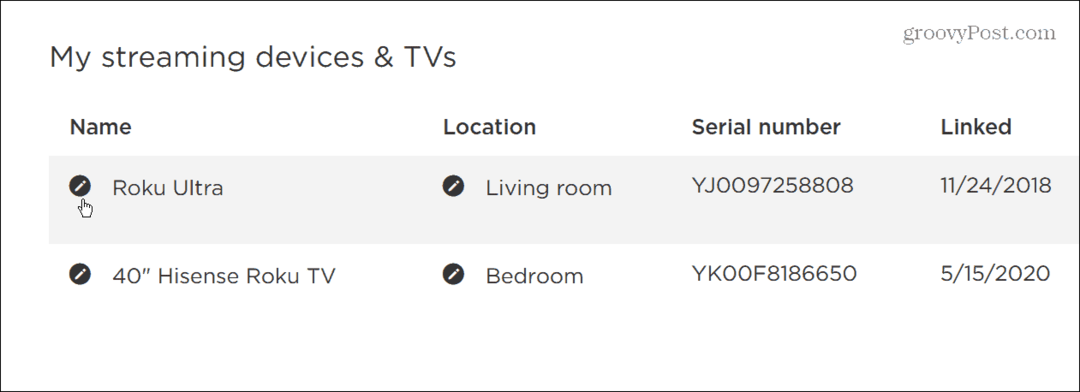
- Sisestage uus nimi, mida soovite Roku jaoks kasutada.
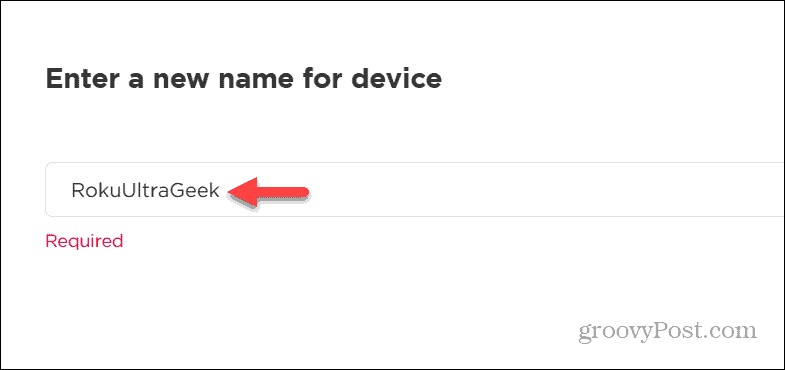
- Klõpsake Värskenda muudatuse salvestamiseks akna paremas alanurgas.
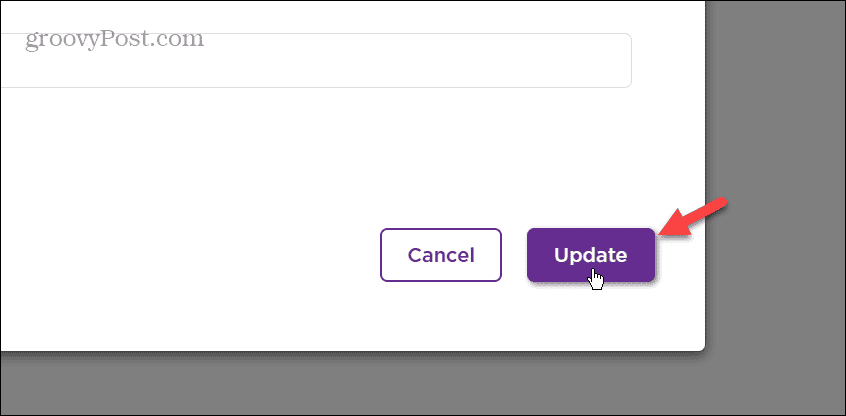
- Uus nimi kajastub teie lingitud seadmete loendis.
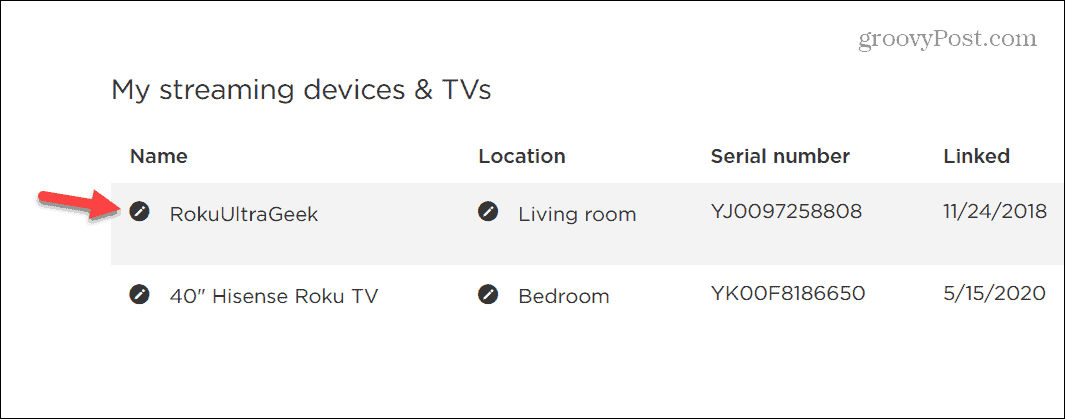
- Uus nimi kuvatakse ka teie Rokus. Minema Seaded > Süsteem > Teaveja nimi kuvatakse ekraani paremas alanurgas.

Kuidas oma Roku mobiilirakendusest ümber nimetada
Saate oma Roku nime muuta ka Androidi või iOS-i mobiilirakenduses. Samuti on oluline märkida, et saate rakenduses muuta Roku nime ja asukohta.
Roku ümbernimetamiseks rakendusest tehke järgmist.
- Käivitage oma telefonis või tahvelarvutis rakendus Roku.
- Kui teil palutakse, järgige sisselogimiseks ja rakenduse võrguga ühendamiseks ekraanil kuvatavaid juhiseid.
- Puudutage valikut Seadmed ikooni navigeerimisriba paremas alanurgas.
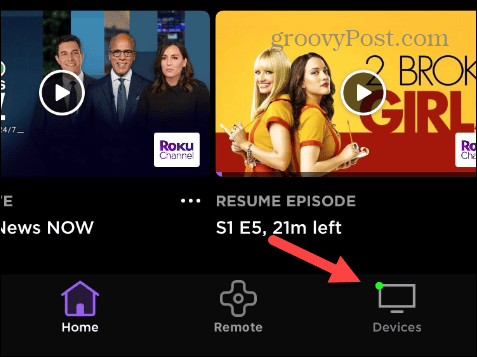
- Järgmisena puudutage kolmepunktiline menüünuppu seadme kõrval, mida soovite ümber nimetada.
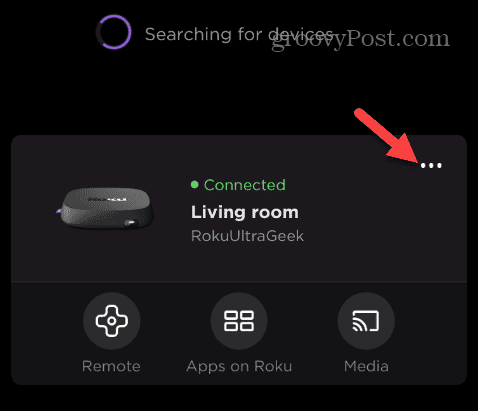
- Puudutage Määrake nimi ja asukoht ilmuvas menüüs.
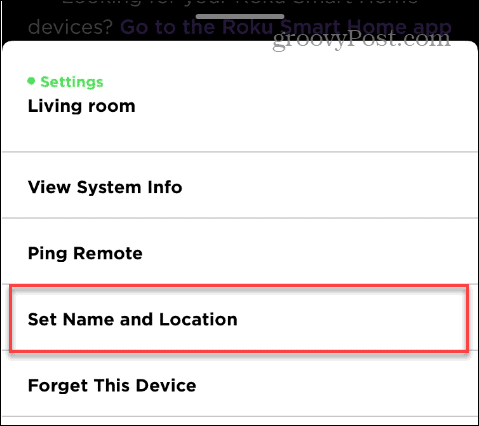
- Valige X nuppu praeguse nime kustutamiseks ja uue nime sisestamiseks Seadme nimi valdkonnas.
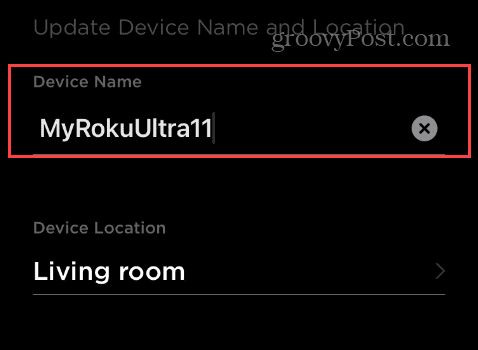
- Puudutage valikut Seadme asukoht välja ja valige kuvatavast loendist Roku asukoht.
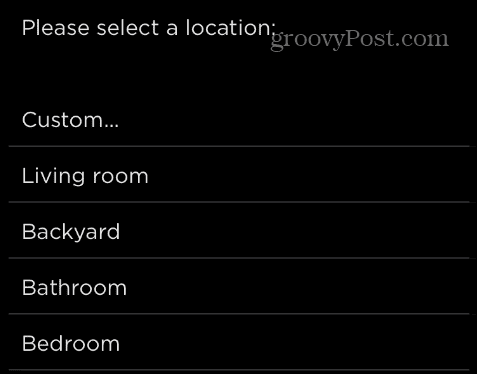
- Kui olete sammud lõpetanud, puudutage Salvesta muudatuste kinnitamiseks.
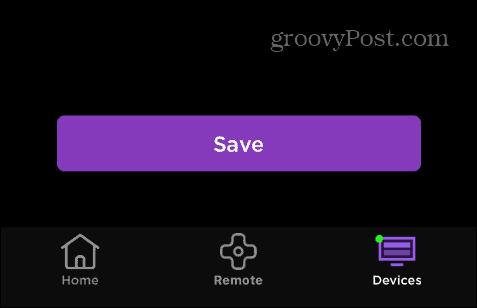
Nagu Roku nime muutmisel veebis (näidatud ülal), näete uut nime loendis Umbes jaotist oma Rokus.
Roku seadmete korrastamine
Kui peate muutma oma Roku voogesituspulga, kasti või teleri nime, saate seda teha Roku veebisaidil või ametlikus Roku rakenduses. Nime ja asukoha muutmine lihtsamini äratuntavaks aitab seadmetel silma peal hoida.
Roku jaoks on ka muid näpunäiteid ja nippe, mis võivad teile huvi pakkuda. Näiteks saate õppida, kuidas hankige Rokus kohalikke kanaleid või juurdepääs Roku salajastele menüüdele peidetud lisateabe ja seadete hankimiseks.
Muidugi võib teie Roku aeg-ajalt tegutseda. Näiteks peate võib-olla parandama Roku kaugjuhtimispult ei tööta. Ja kui teil on muid probleeme, Roku taaskäivitamine saab parandada väiksemaid tõrkeid.


